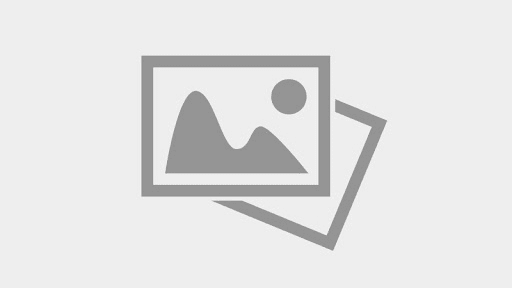إضافة ملفك التجاري على Google لتصبح واحدًا من ملايين الشركات الصغيرة حول العالم الموجودة على خرائط Google، التي يستخدمها العملاء بشكل يومي للعثور عليهم. حيث يمكنك إضافة ملفك التجاري إلى خرائط جوجل عن طريق بدء حساب “نشاطي التجاري على Google” (GMB) والتأكيد على أنك تمتلك الشركة أو تعمل بها. وعند تحديث معلومات ملفك التجاري عن طريق “نشاطي التجاري على Google”، ستبدأ معلومات ملفك التجاري الجديدة بالظهور على خرائط جوجل والبحث وEarth مما يمكن عملاؤك وعملائك المحتملون من العثور بسهولة على معلومات حول عملك، والتعرف على خدماتك، وكتابة المراجعات التي يمكن أن تساعد عملك على النمو واكتساب المصداقية.
شاهد أيضًا: تعلم كيف تربح 2000 دولار شهريا من خرائط جوجل.
محتوى المقالة
إضافة ملفك التجاري على Google
أسهل طريقة تمكنك من إضافة ملفك التجاري على Google وهي كالتالي:
- افتح خرائط جوجل واكتب أحرف ليس لها معنى وانقر على بحث.
- سيظهر لك إشعار بأن المكان غير موجود أضف مكانًا أخر، وأنت بدورك انقر على إضافة مكان.
- ستظهر لك صفحة تتضمن أسم المكان الخاص بك، ثم الفئة، ثم العنوان، أو موقع النشاط التجاري الخاص بك.
- وبعدها تستطيع إضافة ساعات العمل، ورقم الهاتف، والموقع الخاص بك والصور.
- ومن ذات الصفحة انقر على أيقونة مساهمة. ستفتح أمامك صفحة تتضمن إضافة مكان، ثم انقر على تم.
- وبعد كتابة البيانات بالشكل الكامل، انقر على حفظ.
- ستتوجه البيانات التي أضفتها إلى فريق الدعم الخاص بجوجل ليوافق عليها.
شاهد أيضًا: كورس الربح من خرائط جوجل Google Map.
كيفية ظهور ملفك التجاري بسرعة على Google

إضافة ملفك التجاري على Google
لتتعرف على كيفية ظهور نشاطك التجاري بعد إضافة ملفك التجاري على Google تابع الخطوات التالية:
- يجب عليك تحميل تطبيق Google My Business
- انقر على add a new business.
- ستظهر لك صفحة متضمنة السؤال التالي ما هو اسم نشاطك التجاري؟ ما عليك سوى إضافة نشاطك التجاري، ثم انقر على التالي.
- اكتب الفئة الخاصة بك في الصفحة التالية.
- سيظهر لك سؤال ألا وهو هل تريد إضافة موقع جغرافي يمكن للعملاء زيارته، مثل متجر أو مكتب؟ أجب بنعم.
- بعد ذلك سيسألك ما هو العنوان أي عنوان الشارع، والمدينة، ورمز البريد. ويجب أن تكتب البيانات بدقة، ثم انقر على التالي.
- ستظهر لك صفحة تتضمن سؤال أين يقع نشاطك التجاري. فأسهل طريقة هي أن تضغط على العلامة الحمراء وحركها لتصل إلى المكان الخاص بك، ثم انقر التالي.
- ثم سيتوجه لك سؤالًا فحواه هللا تقدم الخدمة للعملاء خارج هذا الموقع الجغرافي أيضًا؟ اضغط بنعم إذا كنت تقدم خدمات خارجية، أو اضغط لا إذا كانت خدماتك داخلية فقط.
- وبعد ذلك سيطل منك رقم الهاتف، ثم الموقع الإلكتروني سواء الفيس أو غيرها.
- ثم سيطلب منك إرفاق صورة وبيانات أخرى، ثم انقر على حفظ.
- ثم سيطلب منك وصفًا لنشاطك التجاري فيمكنك كتابته أو النقر على تخطي إذا لم تشاء كتابته.
- وبعدها سيطلب منك إضافة صور للمكان، ثم انقر على متابعة.
كيفية إثبات ملكية ملفك التجاري على Google
بعد ما تعلمنا كيفية إضافة ملفك التجاري على Google بسرعة، سننتقل إلى كيفية إثبات ملكية نشاطك التجاري على جوجل وفق التالي:
- عند الدخول إلى تطبيق Google My Business بعد إضافة ملفك التجاري على Google سيظهر لديك مربع صغير وهو إثبات ملكية.
- سيطلب منك اسم النشاط التجاري الخاص بك، واسمك الخاص، ثم انقر على إرسال. والمفروض خلال 14 يومًا أن يتم الاتصال بك من قبل فريق الدعم الخاص بجوجل، ذلك ليسألوك عم حقيقة وجود المكان.
- بعد أن تؤكد الوجود الفعلي للمكان، ستضاف بخلال دقائق إلى خرائط جوجل.
- لكن إذا لم يتصل بك أحد بعد مرور 14 يومًا فتواصل مع فريق دعم جوجل مباشرةً وخلال يومين سيصلك الرد بإثبات ملكية ملفك التجاري على جوجل.
شاهد أيضًا: طرق الربح من خرائط جوجل.
كيفية المطالبة بملفك التجاري على Google
- بعد أن تعلمت كيفية إضافة ملفك التجاري على Google، اتبع الخطوات لتتعلم كيف تطالب بملفك التجاري عن طريق خرائط جوجل وهي:
- افتح خرائط Google على جهاز الحاسوب الخاص بك.
- اكتب اسم الشركة من خلال شريط البحث.
- اضغط على اسم الشركة، ثم اختر اسم الشركة الصحيح.
- اضغط على المطالبة بالنشاط التجاري، ثم اضغط على إدارة الآن.
- إذا أردت اختيار شركة مختلفة، اضغط على أمتلك أو أدير شركة أخرى.
- حدد خيار التحقق، ثم اتبع الخطوات التي ستظهر على الشاشة.
الخدمات التي تقدمها خرائط جوجل

خرائط جوجل
تقدم خرائط جوجل خدمات عديدة كونها خدمة تستند إلى الويب وتقدم المعلومات الخاصة بالمواقع الجغرافية من كل أنحاء العالم. كما أنها تقدم صورةً مفصلةً للمناطق والمدن والشوارع وغيرها بالاعتماد على الأقمار الصناعية. كما ويقدم مخطط الطريق اتجاهات للسائقين وراكبي الدراجات والمشاة ومستخدمي وسائل النقل العام الذين يرغبون في القيام برحلة من موقع محدد إلى آخر. بالإضافة إلى ذلك تتيح واجهة برنامج تطبيق خرائط Google (API) لمسؤولي مواقع الويب إمكانية تضمين خرائط Google في موقع الملكية مثل دليل العقارات أو صفحة خدمة المجتمع.
علاوة على ذلك تقدم خرائط Google للهاتف المحمول خدمة تحديد المواقع لسائقي السيارات الذين يستخدمون موقع نظام تحديد المواقع العالمي (GPS) للجهاز المحمول (إن وجد) جنبًا إلى جنب مع البيانات من الشبكات اللاسلكية والخلوية. بالإضافة إلى ذلك يُمكّن Google Street View المستخدمين من عرض الصور البانورامية الأفقية والرأسية على مستوى الشارع والتنقل فيها لمدن مختلفة حول العالم. كما تقدم الخدمات التكميلية صورًا للقمر والمريخ والسماء لهواة الفلك.
كيفية تحسين دقة موقعك على خرائط جوجل
إذا تعرضت لمشكلة بعد إضافة ملفك التجاري على Google يمكنك تحسين دقة موقعك على خرائط جوجل وفق الخطوات التالية:
- حدد صورة ملف التعريف الخاص بك في الجزء العلوي الأيسر، ثم حدد الإعدادات من القائمة.
- مرر لأسفل شاشة الإعدادات، ثم انقر فوق إعدادات موقع Google.
- على شاشة الموقع، انقر فوق دقة الموقع من Google.
- أدر مفتاح التبديل في الجزء العلوي إلى وضع التشغيل.
- شغل خرائط Google مرة أخرى وستتمكن من اكتشاف موقعك الدقيق.
شاهد أيضًا: الربح من الصور على جوجل Google Map.
كيفية تحديث خرائط غوغل على أجهزة أندرويد
يجب عليك دائمًا تحديث تطبيق الخرائط على جهاز Android الخاص بك. فغالبًا ما تحتوي إصدارات التطبيق القديمة على العديد من المشكلات، والتي يتم تصحيحها في الإصدارات الأحدث. لذلك إذا كنت تستخدم إصدارًا أقدم من تطبيق الخرائط، ففكر في تحديث التطبيق. لكن عادةً ما يحدث جهاز Android بتحديث جميع التطبيقات المثبتة تلقائيًا، ما لم تعطل خيار التحديث التلقائي. في هذه الحالة، يمكنك تحديث الخرائط يدويًا على النحو التالي:
- شغل متجر Google Play على جهازك.
- ابحث عن خرائط Google واضغط عليها في نتائج البحث.
- في صفحة التطبيق، انقر على “تحديث” لتحديث التطبيق.
- افتح التطبيق عندما يتم تحديثه بالكامل.
شاهد أيضًا: الربح من خرائط جوجل Google Map شرح كامل.
إلى هنا نكون قد انتهينا من شرح كيفية إضافة ملفك التجاري على Google أو المطالبة به خرائط غوغل. آملين من تقديم المعلومات المطلوبة والكافية.